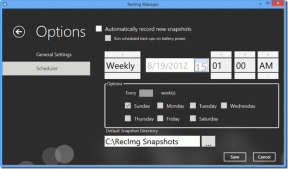Discord에서 화면 공유가 작동하지 않는 문제를 해결하는 7가지 방법
잡집 / / January 05, 2022
Discord가 가장 선호되는 것으로 나타났습니다. 게이머를 위한 커뮤니케이션 플랫폼 최근에. 문자, 음성 및 화상 통화를 통해 동료 게이머와 상호 작용할 수 있습니다. 그러나 우리 대부분은 다른 사람들과 화면을 공유하고 화면에서 일어나는 일을 보여주기 위해 그것을 사용합니다. 그러나 화면 공유가 작동하지 않아 게임 세션을 실시간 스트리밍하지 못하는 경우 올바른 위치에 있습니다.

Discord에서 화면 공유를 허용하지 않거나 동료 사용자에게 검은색 화면이 대신 표시되는 경우 이 가이드에는 문제를 해결하는 데 사용할 수 있는 몇 가지 문제 해결 방법이 있습니다. 그래서 더 이상 고민하지 않고 확인합시다.
가이딩 테크에서도
1. 관리자 권한으로 Discord 실행
앱에 관련 권한이 없는 경우 Discord에서 이러한 화면 공유 문제가 발생할 수 있습니다. 이 문제를 해결하려면 다음과 같이 Discord를 실행해 보세요. 관리자 권한.
관리자 권한으로 Discord를 열려면 Discord 앱 아이콘을 마우스 오른쪽 버튼으로 클릭하고 나타나는 메뉴에서 관리자 권한으로 실행을 선택합니다.

작동하면 항상 관리자 권한으로 실행되도록 Discord 바로 가기를 구성할 수 있습니다. 그렇게 하려면 바로 가기를 선택하고 Alt + Enter를 눌러 속성을 엽니다. 바로 가기 탭으로 이동하여 고급을 클릭합니다.
관리자 권한으로 실행 옆의 확인란을 선택한 다음 확인을 클릭합니다.

마찬가지로 특정 게임이나 프로그램 화면을 공유하는 데 문제가 있는 경우 관리자 권한으로 동일한 항목을 실행해 보세요.
2. 창 모드로 전환
Discord는 창으로 된 응용 프로그램과 게임에 대해서만 화면 공유를 지원한다는 것을 아는 것이 중요합니다. 따라서 발표하려는 게임이나 프로그램이 전체 화면으로보기, 시청자는 Discord 앱에서 검은색 화면을 볼 수 있습니다. 앱을 창 모드로 전환하고 화면 공유가 지금 작동하는지 확인하십시오.
3. 프로필에 애플리케이션이 추가되었는지 확인
Discord가 현재 보고 있는 게임이나 프로그램 화면을 감지하지 못하면 화면 공유에 표시하지 못할 수 있습니다. 게임이나 프로그램을 활동 상태에 추가하여 도움이 되는지 확인할 수 있습니다.
1 단계: PC에서 Discord 앱을 실행하고 사용자 이름 옆에 있는 톱니바퀴 아이콘을 클릭하여 설정을 엽니다.

2 단계: 왼쪽 창을 사용하여 활동 설정 아래의 활동 상태로 이동합니다. Discord가 프로그램을 감지하지 못한 경우 '검색된 게임 없음'이 표시됩니다.
3단계: 추가를 클릭하고 드롭다운 메뉴를 사용하여 공유하려는 게임이나 앱을 선택합니다. 그런 다음 게임 추가를 클릭합니다.

Discord 앱을 다시 시작하고 화면을 다시 공유하여 지금 제대로 작동하는지 확인하세요.
가이딩 테크에서도
4. Discord의 최신 기술 끄기
Discord 앱은 기본적으로 화면을 공유하면서 '최신 기술' 옵션을 사용하도록 구성되어 있습니다. 하지만 그렇게 하는 동안 문제가 발생하면 끄는 것이 좋습니다.
1 단계: PC에서 Discord 앱을 실행하고 왼쪽 하단의 톱니바퀴 아이콘을 클릭하여 설정을 엽니다.
2 단계: 음성 및 비디오 탭으로 전환하고 화면 공유 섹션까지 아래로 스크롤합니다. '최신 기술을 사용하여 화면 캡처' 옵션 옆에 있는 토글을 비활성화합니다.

5. Discord에서 하드웨어 가속 비활성화
일부 그래픽 집약적 작업은 CPU 대신 GPU에 할당되어 하드웨어 가속이 활성화된 경우 시스템 리소스를 보다 효율적으로 관리합니다. 그러나 PC가 오래된 경우에도 작동하지 않아 이러한 화면 공유 문제가 발생할 수 있습니다. 따라서 Discord에서 하드웨어 가속을 비활성화하여 도움이 되는지 확인할 수 있습니다.
1 단계: Discord 앱에서 사용자 이름 옆에 있는 톱니바퀴 아이콘을 클릭하여 설정을 엽니다.
2 단계: 음성 및 비디오 탭으로 전환하고 'H.264 하드웨어 가속' 옵션을 찾습니다. 그런 다음 전원을 끕니다.

6. 디스코드 업데이트
Discord의 개발자는 새로운 기능, 보안 패치 및 버그 수정을 도입하기 위해 지속적으로 업데이트를 출시합니다. 따라서 버그로 인해 화면 공유 문제가 발생하는 경우 앱을 최신 버전으로 업데이트하는 것이 도움이 될 수 있습니다.
7. 디스코드 재설치
마지막으로, 아무 것도 작동하지 않으면 Discord를 제거했다가 다시 설치해야 합니다. 이렇게 하면 캐시를 포함한 모든 앱 데이터를 지우고 앱을 다시 원활하게 실행할 수 있습니다.
디스코드 다운로드
가이딩 테크에서도
비전 공유
화면 공유 Discord의 중요한 측면입니다. 위의 해결 방법으로 Discord의 화면 공유 문제가 해결되어 화면을 공유할 수 있기를 바랍니다.